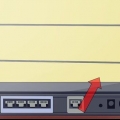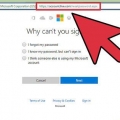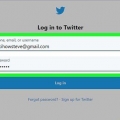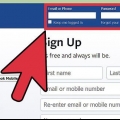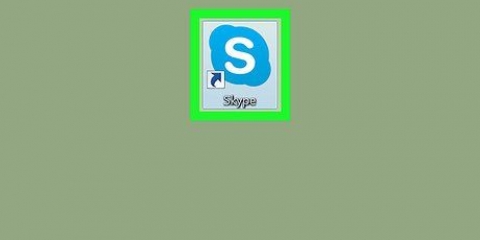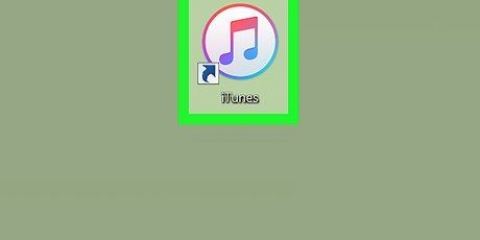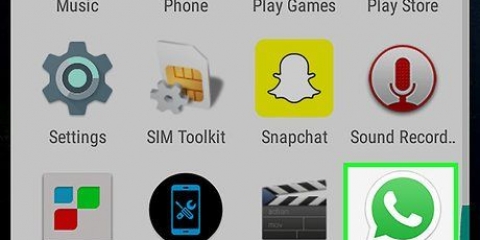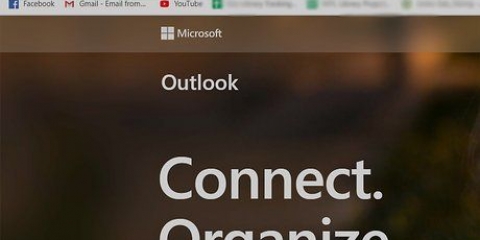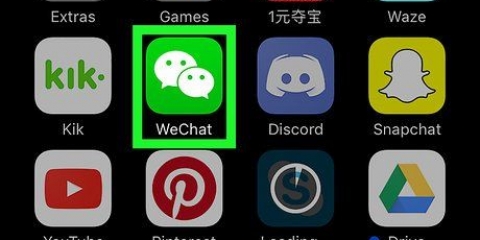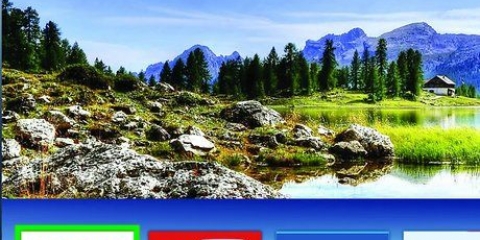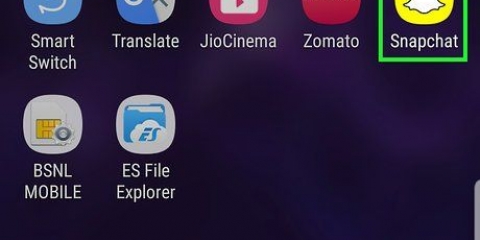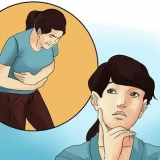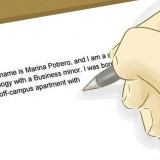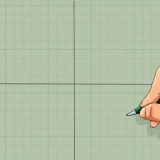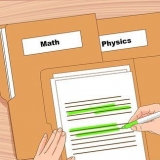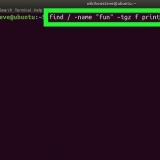Prova http://www.router inloggning.com, http://192.168.0.1 eller http://192.168.1.1 om webbadressen slutar på .visar bara inte en sida med inloggningsfält. Om du inte är trådlöst ansluten till din router, använd en Ethernet-kabel för att göra en direkt anslutning mellan din dator och routern.


Slå på din router igen och hitta knappen "Återställ fabriksinställningar" på baksidan av din router. Använd en penna eller gem för att trycka och håll ned knappen "Återställ fabriksinställningar" i minst sju sekunder tills strömlamporna börjar blinka. Släpp knappen och vänta tills routern startar om. Strömlampan slutar blinka och blir grön eller vit. Upprepa steg 2 till 4 i del 1 för att logga in på din Netgear-router. 


Logga in på en netgear-router
Genom att logga in på din Netgear-router får du möjlighet att ändra routerns standardanvändarnamn och lösenord, justera dina nätverksinställningar, skärpa säkerheten och aktivera funktioner som föräldrakontroll. Standardinloggningsuppgifterna är desamma för alla Netgear-router.
Steg
Del 1 av 2: Logga in på din Netgear-router

1. Hitta klistermärket på undersidan av din Netgear-router med standardinloggningsuppgifterna. De flesta Netgear-routrar har en etikett med standardåtkomstadressen, samt standardanvändarnamn och lösenord.

2. Öppna en webbläsare på din dator och gå till:http://routerlogin.bara.

3. Skriv `admin` i användarnamnsfältet och sedan `lösenord` i lösenordsfältet. Dessa är standardinloggningsuppgifterna för Netgear-routrar.
Om standardinloggningsuppgifterna inte fungerar kan användarnamnet och lösenordet ha ändrats och skiljer sig från standardinställningarna. Fortsätt med del två av den här artikeln och följ stegen som anges där för att återställa din Netgear-router till dess standardinställningar enligt steg 1.

4. Klicka på "OK" efter att ha angett inloggningsuppgifterna. Du är nu inloggad på din router och kan ändra inställningar efter önskemål.
Del 2 av 2: Felsökning av inloggning på Netgear

1. Återställ din Netgear-router om standardinloggningsuppgifterna inte fungerar. Om du återställer din router återställs de ursprungliga fabriksinställningarna, samt återställer användarnamnet och lösenordet.

2. Om du inte kan logga in på din router, använd en annan Ethernet-kabel eller Ethernet-port på routern. I vissa fall kan en skadad Ethernet-kabel eller port hindra dig från att komma åt routerns inställningar.

3. Om du fortfarande inte kan komma till din Netgear-routers administratörssida, försök att ändra din dators IP-adress. I vissa fall kan uppdatering eller ändring av din IP-adress hjälpa till att upprätta en anslutning mellan din dator och routern. Läs artiklar om instruktioner för att återställa din IP-adress på vilken dator som helst med Windows eller Mac OS X.

4. Inaktivera eventuella brandväggar eller popup-blockerare på din dator om du inte kan logga in på din Netgear-router. Eftersom Netgear-routrar använder JavaScript i sitt webbgränssnitt kan en brandvägg och popup-blockerare hindra dig från att komma åt administratörssidan.
Läs artiklar om instruktioner för att inaktivera brandväggen på din dator, och följ dessa steg för att inaktivera popup-blockerare i webbläsaren du använder för att logga in på din Netgear-router.
"Logga in på en netgear-router"
Оцените, пожалуйста статью